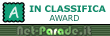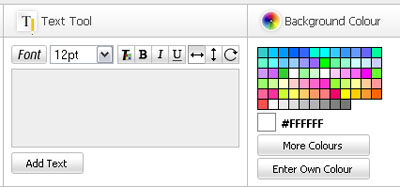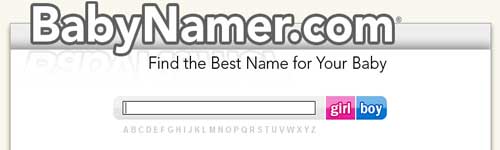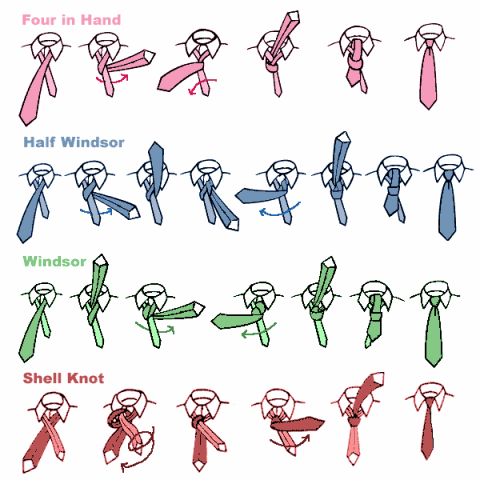Dritte per il proprio sito web (fonte: JIMDO)
Come impedire la copia delle mie foto
Il blocco del tasto destro del mouse è una delle azioni preventive per evitare che le vostre foto vengano copiate. Questo non preverrà gli screenshot delle vostre foto, che saranno chiaramente di definizione inferiore rispetto alla foto copiata, ma comunque non è piacevole.
È raccomandabile mettere in atto diverse azioni, a riguardo troverete interessanti i suggerimenti dell’Associazione Nazionale Fotografi Professionisti TAU Visual.
Sul tuo sito Jimdo ti consigliamo di...
- Pubblicare il messaggio di
copyright
- Personalizzare le foto con il tuo logo, l'url del tuo sito o la tua firma con Adobe Creatve SDK
- Bloccare il tasto destro del mouse, caricando questo script nel tuo sito in Impostazioni > Modifica
Head
- Scarica il file qui a destra (nel formato che preferisci)
- Copia il codice e accedi al tuo sito
- In Impostazioni > Modifica Head inserisci il codice e salva
Contatore visite
Un ottimo contatore di visite gratis è Shinystat.com. Lo inserisci nel tuo sito come widget.
Procedi così:
- registrati sul sito
- copia il codice html/embed dell'account
- inserisci il codice nel sito come contenuto Widget/HTML
Musica
Per inserire un lettore musicale nel tuo sito puoi registrarti a uno dei tanti servizi disponibili in rete e creare la tua playlist. Ti verrà fornito un codice embed/html da inserire nel tuo sito come contenuto Widget/HTML.
http://soundcloud.com/
http://tindeck.com/
http://www.manyhead.biz/
http://grooveshark.com/
http://8tracks.com/
http://www.alsacreations.fr/dewplayer-en.html
http://www.badongo.com/it/
Come fare:
- registrati sul sito del servizio che hai scelto
- crea la tua playlist
- genera il codice html/embed
- inserisci nel tuo sito quel codice come contenuto Widget/HTML
- salva
Per vendere la tua musica prova:
www.wiseband.com
Bottone di Skype
Inserisci il bottone di Skype nel tuo sito Jimdo, in modo che i tuoi visitatori possano contattarti istantaneamente mediante una chiamata con o senza video, oppure via chat. Qui ti spieghiamo come fare.
Accedi al sito di Skype per generare il bottone a tua piacere e segui i passi descritti.
- Inserisci il nome del tuo account Skype.
-
Seleziona l'opzione di chiamata Call oppure quella per
avviare una conversazione Chat. Puoi anche sceglierli entrambi.
- Determina il colore e la dimensione del bottone Skype.
- Copia e incolla il codice che ti viene generato come elemento Widget/HTML nel tuo sito.
Nella casella sulla destra vedi un'anteprima del tuo bottone Skype.
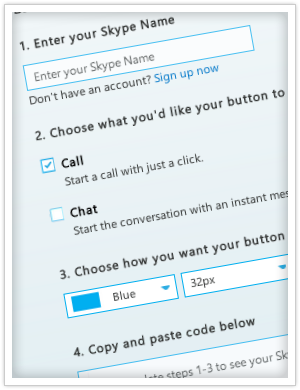
Orologi
Sito per creare copertine di CD e DVD online
Per creare le copertine andiamo sul sito ufficiale del servizio a questo indirizzo , ci troviamo in questa schermata:
come possiamo vedere non c’è niente di complicato, è tutto molto intuitivo. In alto troviamo quattro tasti, Il primo “New Design” serve nel caso avessimo l’area da lavoro già occupata da un altro progetto copertina, quindi cliccando su questo tasto ci permetterà di ripulire l’area da lavoro per un nuovo progetto copertina.
Il tasto” Load Disegn” che troviamo subito al lato ci permette di caricare un progetto già fatto in precedenza per apportare altre modifiche, “Save Disegn” naturalmente ci fa salvare il nostro progetto e scegliere il formato in cui vogliamo scaricare il file.
Infine il tasto “Upload Image ” che è quello che ci serve per partire con un nuovo progetto, da qui infatti dobbiamo caricare la foto che vogliamo inserire sulla copertina, oppure inserirne più di una, dipende tutto dalla vostra fantasia e creatività! Un’altro strumento utile è quello di poter inserire del testo sulle nostre copertine, infatti come si può vedere sulla destra, abbiamo la casella “Text Tool”
Inserito il testo possiamo scegliere il carattere da utilizzare, scegliendo tra oltre 20 fonts disponibili, la grandezza del testo, il tipo di decorazione del testo, possiamo mettere il testo in orizzontale, in verticale ed anche in modo circolare. Scegliere le opzioni che desideriamo e clicchiamo infine il tasto “Add Text” per inserirlo nella copertina. A destra invece possiamo sciegliere il colore dello sfondo.
Spostandoci nella finestra subito sotto, possiamo scegliere di inserire nella nostra copertina anche il logo, scegliendo tra quelli presenti, sia per cd che per dvd, oppure fare l’upload di un nostro logo, inoltre dalla barra in basso a destra è possibile modificare la luminosità e l’opacità del logo semplicemente spostando il cursore e visualizzare l’anteprima direttamente nella pagina principale.
Finito di creare la copertina, cliccate sul tasto “Save Design” per scaricare il vostro capolavoro, date il tempo al sito di creare la vostra copertina, appena avrà fatto, si aprirà la finestra di download della copertina in formato zip pronta per salvarla sul pc!
Secondo me è uno dei migliori tools online per creare copertine per cd e dvd, tutto quello di cui abbiamo bisogno c’è, ed è davvero completo e facile da utilizzare. Andate sul sito ufficiale per incominciare subito a creare le vostre copertine!
Link | Crea copertine per cd e dvd con Art Work Creator
ATK0100 request-You have to install ATK0100 su WIN 7
"tu hai installato ATK0100 driver"
Questo problema si puo' presentare su notebook asus ad esempio su un asus x54h dove si leggera' il seguente errore ATK0100 request----You have to install ATK0100. per risolverlo recatevi sul
sito e inserite il modello del notebook e cercate acpi e scaricate questo file
:ATKPackage_Win7_64_Z100013
oppure usa il buon vecchio e simpatico msconfig
start -> esegui -> digita msconfig -> premi INVIO
Avvio (dal menu in alto)
cercare la voce ATKHotKey
Togli la spunta da questa voce e riavvia il PC.
Servizi gratuiti di file hosting: ecco i migliori
Ecco una panoramica dei principali servizi che offrono gratuitamente spazio per conservare i propri file e condividerli con gli amici. Invito tutti i lettori a segnalare servizi simili che non sono attualmente presenti nella lista.
4 shared — 4 shared offre 15Gb di spazio, banda e numero di accessi illimitati e nessun software da scaricare. Ogni singolo file non può superare i 2 Gb. I file vengono rimossi se non si accede al proprio account per un periodo superiore ai 30 giorni. Sono disponibili anche versioni a pagamento.
Adrive — Il piano Personal Basic consente di archiviare fino a 50Gb di dati gratuitamente. Il servizio mette comunque a disposizione anche dei piani a pagamento che, oltre ad ampliare la capacità di storage, consento l’accesso a tutta una serie di funzionalità aggiuntive come FTP, WebDAV, sicurezza dei dati e molto altro ancora.
Crocko — Disponibile sia in versione gratuita che Premium, Crocko offre un servizio che consente di caricare i propri file e di condividerli con gli altri. La versione gratuita del servizio limita la velocità di download dei file. E’ disponibile un software per l’upload e la gestione dei file caricati.
DivShare — 5 di spazio gratuito a disposizione degli utenti per condividere i file con gli amici. DivShare fornisce anche i codici di embed per inserire audio e video sul proprio sito o ovunque ti pare. Molto adatto per l’hosting di file multimediali. Il piano free ha il “limite” di 50Gb al mese in download.
Dropbox — Un servizio che ti mette a disposizione 2Gb di spazio gratis per file che puoi condividere con gli amici. Utile soprattutto se vuoi mantenere sincronizzati file e cartelle su più computer. Disponibile sia per Windows che per Mac e Linux ed i file sono accessibili anche via Web e iPhone.
FileDropper — Un semplice servizio per archiviare e condividere file in modo veloce. Consente di effettuare l’upload di file grandi fino a 5 Gb e di condividerli tramite un link.
FlipDrive — Questo servizio consente di archiviare, condividere ed effettuare il backup dei propri dati. Vengono offerti 5 Gb gratuiti di storage. FlipDrive consente anche di archiviare e gestire elenchi di contatti, album fotografici, calendari e bookmark,
Google Drive — E’ il servizio di online storage di Google, per utilizzarlo è sufficiente avere un account Google. Google Drive offre 15 Gb di spazio gratis e grazie alle app per iOS e Android permette di accedere facilmente ai propri file anche in mobilità. Oltre alla semplice archiviazione di file, con Google Drive è possibile sfruttare la suite di programmi office di Google per creare documenti, fogli di calcolo e presentazioni. I 15 Gb messi a disposizione da Google Drive sono condivisi con Gmail, il servizio di posta elettronica di Google.
iDrive – 5Gb di spazio gratis per effettuare un backup online dei propri dati, utilizzabile anche per condividere file con i propri amici. iDrive prevede il download di un software da installare sul PC (esiste anche la versione per Mac). Rispetto ad altre soluzioni presentate è una soluzione valida più per il backup che per il semplice file hosting.
MediaFire — Upload e download illimitati. Attualmente i file caricati non vengono mai rimossi, anche se in futuro è previsto che quelli non utilizzati per un certo periodo verranno cancellati. Il servizio è pensato principalmente per la condivisione di file e non per il backup. Gli account gratuiti hanno a disposizione 10 Gb di spazio per archiviare e condividere file.
MyFlare (ex Fileden) — Il servizio gratuito offre 1 Gb di spazio complessivo, limitando a 100 Mb la dimensione dei singoli file. Per esigenze superiori è necessario acquistare il servizio a pagamento. Inutile sottolineare che esistono alternative migliori a questo servizio, come ad esempio Dropbox e SugarSync.
OneDrive — Il servizio di Microsoft per archiviare i propri file che mette a disposizione 15 Gb di spazio gratis. Oltre che da Web, da Mac e da PC, OneDrive offre app per iOS, Android e Windows Phone. Offre inoltre strumenti per la condivisione dei file e la collaborazione online.
SugarSync — Servizio simile a Dropbox, che permette di scegliere le cartelle del proprio pc da mantenere sincronizzate sia tra i vari computer, sia sul sito web di SugarSync. Non è previsto un account free, ma è possibile provare il servizio per 30 giorni. Il client di SugarSync è disponibile per Mac, Pc e anche per le varie piattaforme mobile.
Tinypic — Offre un servizio che permette di caricare immagini e video da utilizzare sui vari forum, social network ma anche sul proprio sito. Non è necessario registrarsi per usufruire dello spazio messo a disposizione, anche se la registrazione è consigliata per poter gestire tutti i file caricati. Non possono essere caricate immagini più grandi di 1600 pixel e per quanto riguarda i video la dimensione massima è di 100Mb. Tinypic mette a disposizione anche un editor per effettuare interventi di modifica sulle immagini.
MAIUSCOLE ACCENTATE
Se sei alla ricerca delle lettere vocali maiuscole accentate, salva nei preferiti questo post, per averlo a portata di mano.
Copia ed incolla le lettere che ti occorrono da questo elenco.
Ad ogni lettera puoi vedere anche la combinazione di tasti per crearla.
Per scrivere ad esempio la lettera maiuscola accentata À:
- tieni premuto il tasto [ALT]
- premi i tasti (uno alla volta) [0], [1], [9], [2]
- rilascia il tasto [ALT]
À (ALT + 0192)
Á (ALT + 0193)
 (ALT + 0194)
à (ALT + 0195)
Ä (ALT + 0196)
Å (ALT + 0197)
È (ALT + 0200)
É (ALT + 0201)
Ê (ALT + 0202)
Ë (ALT + 0203)
Ì (ALT + 0204)
Í (ALT + 0205)
Î (ALT + 0206)
Ï (ALT + 0207)
Ò (ALT + 0210)
Ó (ALT + 0211)
Ô (ALT + 0212)
Õ (ALT + 0213)
Ö (ALT + 0214)
Ù (ALT + 0217)
Ú (ALT + 0218)
Û (ALT + 0219)
Ü (ALT + 0220)
Come impostare Google come pagina iniziale di una nuova scheda
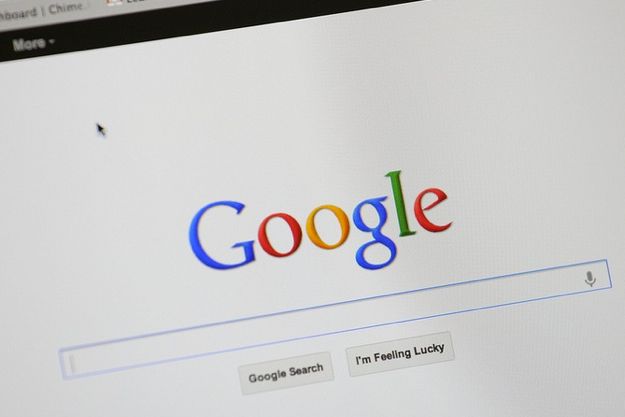
foto dell'articolo: arsp_064
Se vuoi scoprire come impostare Google come pagina iniziale di una nuova scheda in Google Chrome, collegati aquesta pagina del Chrome Web Store ed installa sul tuo PC l’estensione New Tab Redirect cliccando per due volte consecutive sul pulsante Aggiungi.
Nella pagina che si apre, clicca sul collegamento Set Options (che si trova in alto a sinistra), digita l’indirizzo google.com nel campo di testo relativo all’indirizzo da visualizzare nelle nuove schede e salva le impostazioni facendo click sul pulsante Salva. Adesso apri una scheda di Chrome e, se tutto è filato per il verso giusto, dovrebbe essere visualizzata automaticamente la pagina principale di Google.
Successivamente, per cambiare la pagina iniziale delle schede o ripristinare la pagina principale di Chrome (quella con i collegamenti ai siti visitati più di frequente), recati nel menu Strumenti > Opzioni di Chrome (cliccando sul pulsante collocato in alto a destra nella barra degli strumenti) e fai click sul link Opzioni collocato sotto il nome dell’estensione Nuovo reindirizzamento scheda.
Nella scheda che si apre, digita – come visto in precedenza – l’indirizzo del sito che vuoi visualizzare quando apri una nuova scheda e clicca sul pulsante Salva per salvare le impostazioni. Se vuoi ripristinare la pagina predefinita di Chrome, invece, clicca sul pulsante New Tab oppure rimuovi l’estensione dal browser definitivamente.
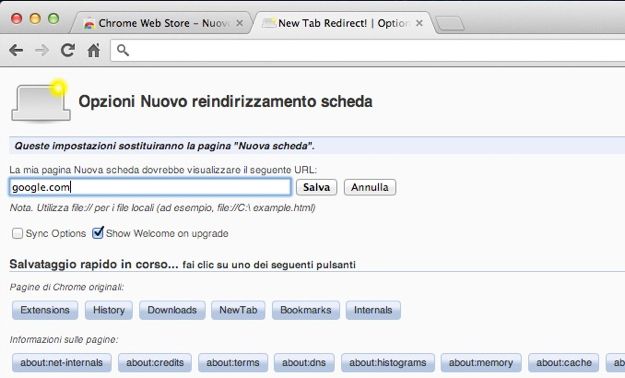
Per impostare Google come pagina iniziale di una nuova scheda in Firefox, digita about:config nella barra degli indirizzi del browser e premi il tasto Invio sulla tastiera del PC. Clicca quindi sul pulsante Farò attenzione, prometto per accedere al pannello di controllo del browser e cerca, utilizzando la barra di ricerca collocata in cima alla pagina, la chiave browser.newtab.url.
Una volta trovata la chiave, fai doppio click su di essa, digita l’indirizzo http://www.google.com/ nella finestra che si apre e clicca sul pulsante OK per salvare i cambiamenti. Adesso, prova ad aprire una nuova scheda e al posto della pagina standard di Firefox (quella con le anteprime dei siti visitati con maggiore frequenza) dovrebbe essere visualizzata l’home page di Google.
Per ripristinare le impostazioni predefinite e visualizzare nuovamente la pagina iniziale di Firefox nelle nuove schede, torna in about:config, cerca la chiave browser.newtab.url e riportala al suo valore di default selezionandola con il tasto destro del mouse e cliccando sull’opzione Ripristina nel menu che si apre.
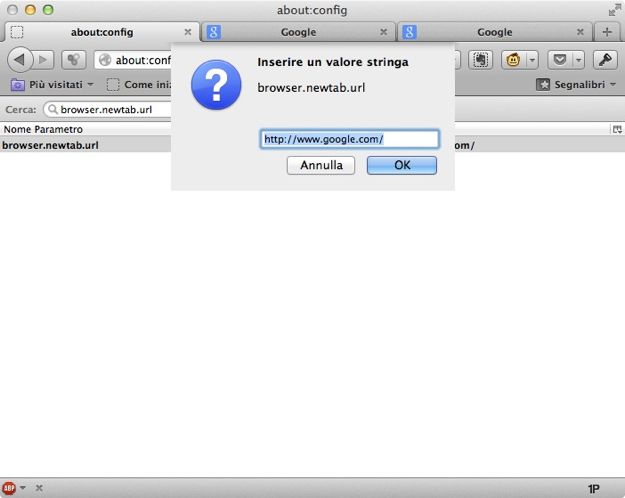
Utilizzi Internet Explorer come browser principale? Nessun problema. Puoi impostare Google come pagina iniziale nelle nuove schede anche con il navigatore di casa Microsoft. Basta cliccare sull’icona a forma di ingranaggio collocata in alto a destra e selezionare la voce Opzioni Internet dal menu che compare.
Nella finestra che si apre, digita l’indirizzo http://www.google.com/ nel campo di testo Pagina iniziale (se non c’è già), dopodiché clicca sul pulsante Impostazioni relativo alle Schede ed imposta l’opzione La prima pagina iniziale nel menu a tendina Quando si apre una nuova scheda, apri. Infine, clicca sul pulsante OK per salvare le modifiche e il gioco è fatto.
Ora, se non ci sono stati intoppi, aprendo una nuova scheda in Internet Explorer verrà visualizzata automaticamente l’home page di Google. In caso di ripensamenti, puoi cambiare questa impostazione tornando in Opzioni Internet e selezionando la voce La nuova scheda dal menu a tendina Quando si apre una nuova scheda, apri. Questo ripristinerà la pagina iniziale predefinita per le schede di IE (quella con le miniature dei siti più visitati).
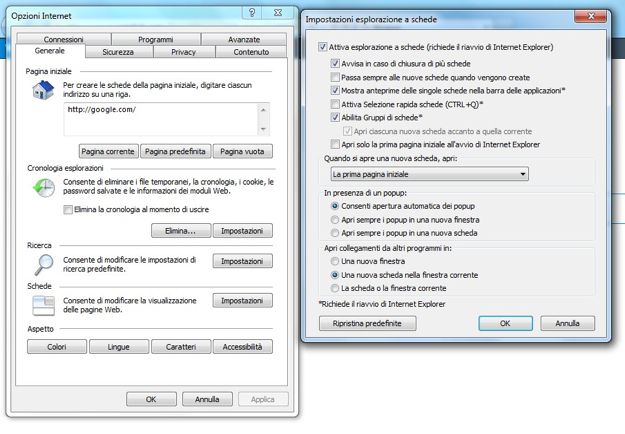
Creare il file .cue di un Gioco
Salve ragazzi
Eccomi con una guida per la creazione di un file ".cue" di un gioco Ps1 (Mi è tornata la nostalgia)
(Io ho testato per ora solo con un gioco Ps1 forse vale con tutti i giochi PlayStation, è da testare)
Requisiti
- WordPad
- File .bin
- Dischetto per masterizzare il gioco
Guida
- Allora prima di tutto dovete scaricare (Se non l'avete) WordPad
- Installatelo/Avviatelo
- Poi incollate questo in un nuovo foglio di lavoro:
Codice:FILE "NOME DEL FILE BIN.bin" BINARY TRACK 01 MODE2/2352 INDEX 01 00:00:00
- Ora sostituite NOME DEL FILE BIN con il nome del file .bin
Esempio per chiarire ogni dubbio:
File .bin ---> Spyro
NOME DEL FILE BIN ---> Spyro
Quindi sostituite (Copiate e incollate per non sbagliare) e dovreste avere questo
!!! ATTENZIONE !!!Codice:FILE "Spyro.bin" BINARY TRACK 01 MODE2/2352 INDEX 01 00:00:00
- Ricordate di NON cancellare le virgolette ( " " )
- Copiate e incollate il nome cosi da non sbagliate a scrivere il nome del file bin
- Dovrete sostituire SOLO il NOME DEL FILE BIN il resto DOVRA restare INTATTO!
- Salvate il foglio di lavoro con LO STESSO IDENTICO NOME DEL FILE BIN
Esempio per chiarire ogni dubbio:
File .bin ---> Spyro
Documento ---> Spyro.cue
(Copiate e incollate per non sbagliare)
- Ora creiamo una nuova cartella e inseriamo i due file (.bin e .cue)
Dovreste avere una roba del genere:
Spyro.bin
Spyro.cue
- Masterizziamo
NOTA
Quando dovete masterizzare, andate nella cartella e selezionate il file .cue, che a sua volta richiamera il file .bin
Trovate questo ed altri articolo su Playstation nel mio sito: EmulatorePS2
Caricare Canzoni su YouTube senza problemi di Copyright

Quante volte ci è capitato che YouTube ci bloccasse i video con il suo copyright quando caricavamo una canzone come colonna sonora di un video?
Con questo nuovo metodo rivoluzionario non avrete più questi problemi!
Scaricate Audacity e il Codec per esportare in MP3.
Caricate il brano da inserire su Youtube nel programma Audacity e selezionatelo. Dopo recatevi su Effetti - Cambia intonazione. Nella finestra che si apre lasciate il tutto come è e cambiate solo i Semitoni nell'opposita schermata da 0,00 a 1,00. Fatto questo premete Ok e salvate il file esportandolo in Mp3 o come meglio credete!
In realtà al nostro orecchio il brano sembra tale e quale all'originale ma per Youtube non è così e non lo riconosce come Violazione Copyright!
Disabilitare AVG Secure Search su Firefox
Iniziamo scrivendo "about:config" (senza virgolette) nella barra degli indirizzi come se dovessimo collegarci al sito e
schiacciamo invio; comparirà il seguente avviso; andiamo avanti cliccando sul pulsante "Farò attenzione, prometto":
Si aprirà una pagina con diverse impostazioni di configurazione:
Nella filtro di ricerca scriviamo "keyword.URL" (senza virgolette):
Selezioniamo il parametro con il tasto destro del mouse e scegliamo la prima voce "Modifica":
Incolliamo il seguente indirizzo e confermiamo con OK:
http://www.google.com/search?ie=UTF-8&oe=utf-8&q=
Problema risolto!
Lettore CD o DVD non funziona
Mi è capitato diverse volte svolgendo il mio lavoro di ricevere il seguente reclamo : ” Su risorse del computer non mi vede più il lettore CD ROM ! ” . Questo problema è conosciuto ed è un annoso difetto che ha il sistema operativo Microsoft sui driver dei lettori CD/DVD. La soluzione sta nel registro di sistema.
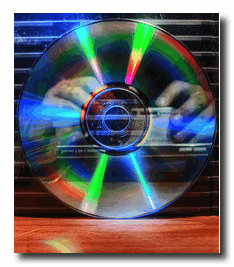
La maggiorparte delle cause che generano questo errore si trova nel fatto che chi ha un computer comincia ad installarci decine di software che è abituato ad usare. Magari non rendendosi conto che installando il loro software di masterizzazione preferito, avendone già un altro caricato, generano un dubbio in Windows che non riconosce più la bontà del suo driver e lo segnala come in conflitto.
Per verificare la possibilità di usare questo trucco dovete aprire Gestione Periferiche. Su xp ci si arriva cliccando Sistema da Pannello di Controllo per trovarlo poi nella sezione Hardware. Su Vista bisogna cliccare col tasto destro su Computer e selezionare Proprietà, nella finestra che appare selezionare dalla lista di sinistra Gestione dispositivi. Nella lista delle vostre periferiche dovrebbe esserci alla voce lettore CD un bel punto esclamativo.
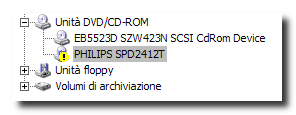
La soluzione da me testata e funzionante per i sistemi operativi Windows 2000, xp e Vista è la seguente:
1 – Aprire il registro di sistema con Start -> Esegui -> Regedit + invio.
2 – Cercare la seguente chiave:
HKEY_LOCAL_MACHINE\System\CurrentControlSet\Control\Class\{4D36E965E325-11CE-BCF1-08002BE10318}
3 -Una volta trovata evidenziare i valori UpperFilter e LowerFilter e cancellarli premendo il tasto “canc”
4 – Riavviare e verificare il funzionamento del lettore CD/DVD.
Per chi ha sistemi obsoleti come Windows 98 o Me bisogna disinstallare la periferica da Gestione Periferche e riavviare il computer, ma non assicuro che funzioni perfettamente.
Se queste soluzioni non vanno a buon fine bisogna vedere se è un errore hardware. In questo caso bisogna intervenire sui cablaggi e sui settaggi hardware prima di decretare che il lettore sia guasto e da sostituire.
Slick Ball, riesci a non far cadere la pallina nel vuoto?
Oggi facciamo qualcosa di rilassante..ve lo ricordate voi quelo giochino dove bisognava guidare una piccola pallina lungo dei ponti sospesi nel vuoto? Dai come no..bisognava attraversare lunghe passerelle, scendere scale, attraversare ponti ecc..Ok forse è meglio giocarci eh eh.

Basta andare sul sito Slick Ball e iniziare a giocare.
Vi dovete solo muovere con le frecce direzionali sulla tastiera, ma attenzione a non far cadere la pallina nel vuoto ok? Il giochino è ben fatto e poi la grafica tridimensionale e l'ambientazione rendono il gioco ancora più accattivante!
Buo divertimento, ciao belli!
Torus è un impressionante gioco del Tetris in 3D realizzato in HTML 5
Da quando è nato il Tetris, la maggior parte delle varianti in giro si assomigliano molto. Normalmente si guarda un “muro” di mattoni frontalmente sul nostro schermo. Torus prende questo concetto e lo butta via; come si può immaginare dal nome (vuol dire anche circolo) o dall’immagine, questo clone di Tetris si gioca su una superficie 3D ad anello.
Si ruota lentamente l’anello stesso con i tasti freccia, mentre un pezzo simile a quelli del Tetris scende lentamente dall’alto. Non appena si realizza una linea continua, questa scompare.
Non tutti i pezzi sono simili a quelli del Tetris, alcuni non ci sono nel gioco originale ma vanno bene per la forma tridimensionale e ad anello di questo gioco.
Torus è ideale per giocarci in ufficio, perché non ha nessuna colonna sonora. Il gioco è molto tranquillo. È anche molto molto lento (cosi lento da doverlo ribadire un’altra volta) in modo da potete tranquillamente alzare la testa dallo schermo per un attimo per vedere se arriva qualcuno e tornare tranquillamente a giocare. Inoltre, non appena il gioco perde lo stato attivo, si mette automaticamente in pausa.
L’ho voluto segnalare perché si tratta di un’impressionante dimostrazione della potenza dell’HTML5. Se fosse un po’ più veloce, avrebbe il potenziale per creare dipendenza.
Lyreach.com: ma quella canzone che fa…
È un servizio gratuito che permette di trovare il titolo di una canzone di cui ricordi soltanto alcune parole.
Basta andare sul sito e digitare le parole che si ricordano all’interno dell’apposito campo di ricerca per veder apparire un menu a tendina con i risultati in tempo reale.
Inoltre vi mostra anche il testo della vostra canzone, il titolo, l’artista; inoltre in basso troverete un piccolo lettore multimediale dove sarà possibile ascoltare la canzone scelta.
MoodTurn - Rilassarsi con suoni ed immagini della natura
MoodTurn è splendida applicazione web con la quale rilassarsi ascoltando suoni ambientali e contemplando
immagini zen.
Il servizio già inserito tra i miei preferiti, ci consente di effettuare una pausa benefica e rigenerante sceglierendo tra 4 temi naturalistici a
disposizione: Rainforest, Birds, Storm,
Beach.
Ottima idea per le persone che intendono scaricare lo stress accumulato durante tutta la giornata!
Come nascondere file in modo da non essere visibili in nessun modo
Con questo piccolo tutorial mostrerò come creare dei file che non sono accessibili dal computer, è come se non esistessero. Allora, cominciamo, innanzitutto apriramo il cmd.exe (andiamo su start
-> esegui -> cmd->invo).
Ora, spostiamoci in C digitando cd C:
creiamo una cartella
entriamoci dentro
Ora creiamo un file (questo verrà visualizzato)
e scriviamoci dentro quello che vogliamo (ad esempio ‘questo file verrà visualizzato’).
Ora creiamo un altro file, però nascosto
e scriviamoci dentro qualcosa (ad esempio ‘questo file è nascosto’).
Ora, provando a digitare dir per vedere i file elencati ci sarà soltanto il file creato inizialmente (cioè file.txt). Infatti questo è il risultato
31/07/2009 13.42 <DIR> .
31/07/2009 13.42 <DIR> ..
31/07/2009 13.43 30 file.txt
1 File 30 byte
2 Directory 80.560.893.952 byte disponibili
Ora, però, se dal terminale digitiamo notepad file.txt ci verrà aperto il file creato inizialmente (quello con scritto
‘questo file verrà visualizzato’), mentre se facciamo ad esempio notepad file.txt:file_nascosto.txt ci verrà aperto il file
nascosto, quello con scritto ‘questo file è nascosto’. Però esso non è visibile, sappiamo solo noi che esiste, ma gli altri no.
Possiamo fare la stessa cosa con qualsiasi tipo di file. Per esempio possiamo nascondere il file.exe. Ad esempio, spostiamo in nuova cartella un file.exe (che chiamiamo file.exe). Poi digitiamo
Ora eliminiamo file.exe e digitiamo start ./file.txt:file.exe vedrete che ci verrà aperto il file.exe che avevamo copiato
prima e che poi abbiamo eliminato. Il file è presente nella cartella, ma è sempre nascosto, come ho detto in precedenza, rimarrà visibile sempre e soltanto il file.txt di prima, gli altri file
sono nascosti, e solo noi sappiamo che esistono, non possono essere visualizzati.
La stessa cosa si può fare con gli mp3, o qualsiasi altro file.
Questo discorso vale anche per le cartelle ovviamente, cioè possiamo nascondere le cose usando la directory
Savevideo.me sito per scaricare video da Youtube, Metacafe, Dailymotion ed altri…
Savevideo.me è un nuovo sito web con cui e’ possibile scaricare video dai diversi siti di video-streaming che la rete ci offre.
Savevideo.me al momento supporta: YouTube, Dailymotion, Metacafe, Veoh, Flickr, Google Video e Blip.tv.
Per utilizzarlo basta inserire un link di un video nell’apposito campo di ricerca (non ci si può confondere perchè è enorme) e cliccare su “Download” per ottenere il link del video scaricabile in FLV, MP4, MOV, AVI o 3GP.
Per aprire i file in formato .FLV è necessario un player apposito, per la riproduzione vi consiglio software gratuiti come VLC Player oppure GOM Player (se il video non dovesse avere l’estensione in .flv rinominatelo).
Savevideo.me è gratuito e non richiede alcuna registrazione.
Vai al sito: SAVEVIDEO
Scaricare Mp3 direttamente da Youtube senza l'uso di software
Su YouTube è facile imbattersi in videoclip musicali. Trovarli è molto semplice: basta cercare il nome della canzone che vogliamo sentire o il nome del nostro cantante preferito fra i video di YouTube.
Collegati sul sito Internet di VidtoMP3 e copia l’indirizzo Web del video di YouTube nel campo di testo vuoto sotto la scritta Enter Video url below. Non ti resta che fare click sul pulsante Download per avviare il processo di estrazione della traccia audio dal video.
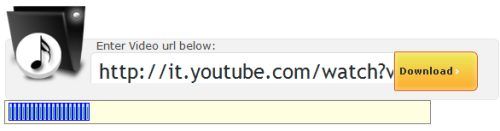
Al termine del processo, fai click sulla voce Download MP3. Nella pagina Web che si apre, fai click sul pulsante Download MP3 per scaricare la traccia audio estratta dal video in formato MP3 sul tuo computer.
Puoi fare scaricare la traccia audio estratta dal video anche ai tuoi amici, dicendo loro di collegarsi al collegamento indicato in Link to this Page.
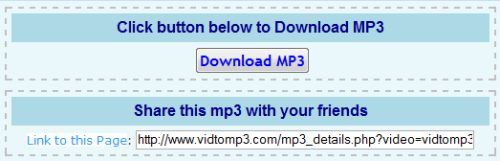
Per chi volesse provare un’altro sito, che molte volte risulta anche più veloce di VidtoMp3, può provare FLVTO.com.
La procedura è la stessa del precedente sito, inserite il link del video youtube, nel campo apposito di FLVTO.com e cliccate in basso a destra sul bottone rosso NEXT, attendete che il sito faccia tutto, l’operazione dure meno di un minuto, e senza cliccare nulla, vi sarà chiesto dove salvare il vostro mp3, o in alternativa se il download non parte, cliccate su “click the direct link”. Semplice vero?
Come aumentare l’indice delle prestazioni di Windows Vista
Windows Vista ha introdotto una funzionalità per classificare e migliorare le prestazioni del computer. Si tratta del WEI acronimo di Windows Experience Index cioè di un indice che classifica l’hardware del nostro Pc. Questo indice può, in alcuni casi, non soddisfare l’installazione di alcuni software così da vanificarne l’utilizzo. E’ però possibile modificare tale punteggio facendo credere a Vista di avere un hardware più performante.

è necessario editare il file xml più recente che si trova nella cartella C:\Windows\Performance\WinSAT\DataStore\ con un editor di testo. (Ricordatevi di disabilitare l’UAC).
trovare le seguenti linee e modificarne il punteggio:
<SystemScore>2SystemScore>
<MemoryScore>4.5MemoryScore>
<CpuScore>4.7CpuScore>
<CPUSubAggScore>4.7CPUSubAggScore>
<VideoEncodeScore>3.4VideoEncodeScore>
<GraphicsScore>2.0GraphicsScore>
<GamingScore>3.1GamingScore>
<DiskScore>5.3DiskScore>
Salvare il file e verificare il cambiamento in Pannello di controllo \ Sistema e manutenzione \ Sistema \ Controllare i punteggio base di Indice prestazioni Windows del computer.

Autodistruzione di note con PrivNote
Grazie a PrivNote è possibile creare note che possono essere visualizzate una sola volta.
Cerchiamo un servizio che ci permetta di inviare informazioni da un amico dando la possibilità di visualizzarle una sola volta? Allora, PrivNote www.privnote.com è proprio quello che fa per noi.
PrivNote è un servizio online gratuito ci permette di salvare del testo all'interno del sito scrivendo nel campo Write your note below.
Spuntando la voce Notify me when this note gets read e inserendo la nostra e-mail verrà inviata una e-mail al nostro indirizzo di posta per notificare la lettura della nota.
Verrà rilasciato un link dal quale la nota sarà accessibile. Dopo che la nota sarà stata visualizzata, verrà eliminata in maniera definitiva dal database di PrivNote, ed a chi proverà a visualizzarla nuovamente, verranno rilasciate informazioni riguardo a chi la aveva visualizzata per primo, quali l'indirizzo IP e l'ISP di appartenenza.
L'aspetto più interessante di PrivNote è che tutto lo scambio di dati avviene tramite connessione sicura HTTPS: le informazioni trasferite in questo modo sono quindi criptate, ed indecifrabili a meno di non possedere l'URL diretto alla risorsa.
Di contro, non è pensabile di fare affidamento sulla funzionalità di autodistruzione, perlomeno non in senso stretto: ad esempio, niente impedisce al destinatario di copia-incollare il testo, oppure catturare uno screenshot della videata per archiviare permanentemente il messaggio ricevuto.
Impossibile eliminare il file, come eliminare i file bloccati
Quante volte nella nostra vita di utenti Windows c’è capitato di voler eliminare un file e Windows invece non c’è lo faceva eliminare dicendoci “Questo file è già in uso da un’altro programma”, possiamo cercare quanto vogliamo, tanto questo famoso programma non lo troveremo mai.
Oggi vi insegno ad eliminare i file in uso da altri programmi senza utilizzare programmi aggiuntivi, ma con l’uso solo di un piccolo trucco.
La prima cosa da fare è conoscere il nome completo del file, con compresa anche l’estensione, ecco come fare:
- Apriamo una qualsiasi cartella e apriamo il menù a tendina “Strumenti”
- Ora apriamo “Opzioni cartella”
- Dirigiamoci nella scheda “Visualizzazione”
- Togliamo la spunta alla voce “Nascondi le estensioni dei file per i tipi di file conosciuti” come vedete rappresentato nell’immagine.
Una volta che siamo a conoscenza del nome esatto del file andiamo ad aprire il Blocco Note e creiamo un file, anche vuoto, e salviamolo con il nome esatto del file che vogliamo eliminare (in una cartella diversa da quella del file in questione). Se avete fatto tutto correttamente dovrete avere un file con il solito nome, la solita estensione, e la solita icona del file da eliminare.
Ora trascinate il file che avete appena creato nella cartella dove si trova il file da eliminare, Windows vi comunicherà che c’è già un file con lo stesso nome, e vi chiederà se volete sostituirlo, diti di si e il file verrà sostituito (e quindi eliminato) con il file copia di vostra creazione.
Quiz per la patente online
Ormai internet ci aiuta in ogni campo della nostra vita quotidiana, in questo caso può aiutarci anche a prendere la patente. In questo periodo moltissimi ragazzi saranno sui libri a studiare la parte teorica e ad esercitarsi con i quiz, non sapendo che tutto questo si può fare anche comodamente su internet.
Esercitarsi con i quiz per la patente su internet è sicuramente un metodo più veloce, pratico e meno noioso per studiare, infatti mentre studiate potete ascoltare la musica e tenere sotto controlli i vostri account sui social network.
Un sito che permette di esercitarsi con i quiz è http://www.scuolaguida.it/, dove potrete esercitarvi con i quiz per prendere la patente della macchina o del motorino.
Qui oltre a studiare la teoria, potrete trovare delle importanti informazioni che riguardano la parte burocratica della licenza di guida, ovvero potrete consultare la normativa vigente e sapere esattamente cosa fare per poter finalmente guidare la macchina.
Scorciatoia da tastiera per la Rimozione Sicura dell'Hardware!
In un mondo sommerso da memorie esterne dove tutti possiedono un paio di chiavette USB, il lettore MP3, la memoria del telefonino e quella della macchina fotografica, la procedura per la rimozione sicura dell'Hardware, a fronte dei 5 o 6 (sei) click necessari per portare al termine l'operazione è sicuramente una delle noie quotidiane che Windows ci offre.
Per rendere la procedura meno frustrante andremo a creare una scorciatoia da tastiera che ci consenta di risparmiare una manciata di click. Ecco come procedere
1. Clicchiamo con il pulsante destro del mouse su uno spazio vuoto del desktop, dal menu a tendina selezioniamo: Nuovo -> Collegamento.
2. Nella input box apparsa incolliamo la seguente stringa:
RunDll32.exe shell32.dll, Control_RunDLL hotplug.dll
3. Clicchiamo su avanti, ci verrà chiesto il nome da associare al collegamento, scriviamo Rimozione Sicura.
4. Possiamo finalmente associare al collegamento una scorciatoia da tastiera cliccando con il tasto destro sull'icona del collegamento, dal menu a tendina selezioniamo -> Proprietà -> Tab Collegamento -> Tasti di scelta rapida e inseriamo una lettera da associare all'azione. Premiamo CTRL + ALT + LETTERASCELTA per saltare alla finestra di rimozione sicura.
Come prolungare la Durata della Batteria del tuo Cellulare

Il telefono fisso sta lentamente scomparendo dalle nostre case sostituito dal cellulare, con l'indubbia comodità di essere trasportabile ovunque, ma nonostante i progressi della tecnologia delle
batterie, la sua autonomia dipende molto da come sappiamo sfruttare al massimo la sua batteria. 
La vita della batteria dipende da due distinte ( ma collegate ) considerazioni: come far durare più a lungo la batteria tra una ricarica e l'altra, e come prolungare la vita stessa della batteria nel tempo.
AUMENTA IL TEMPO TRA LE RICARICHE
# 1 - Tieni il telefono spento. Se non hai intenzione di rispondere al telefono mentre stai dormendo o dopo l'orario di lavoro, è sufficiente spegnerlo. Fai lo stesso se sei in una zona senza segnale (in metropolitana o in una zona remota), la funzione di roaming, costantemente alla ricerca di un operatore disponibile, esaurisce rapidamente la batteria. Alcuni cellulari hanno una funzione automatica di risparmio energia, ma normalmente ci vogliono circa 30 minuti con assenza di segnale prima che intervenga, nel frattempo una parte della carica della batteria è stata utilizzata inutilmente.
# 2 - Spegni la funzione vibrazione, e utilizza solo la suoneria. La vibrazione assorbe molta energia dalla batteria, tieni anche il volume della suoneria più basso possibile.
# 3 - Spegni la retro-illuminazione dello schermo, se devi proprio usarla abbrevia il tempo di spegnimento automatico, di solito, uno o due secondi saranno sufficienti, alcuni telefoni dispongono anche di un sensore di luce ambiente, che gestisce in automatico la retro-illuminazione.
# 4 - Evita l'uso di funzioni inutili. Se sai di non poter ricaricare subito il tuo cellulare, non utilizzare la fotocamera, il flash, la connessione Internet o il bluetooth.
# 5 - Utilizza la modalità GSM, l'uso del telefono 3G / Dual Mode scarica la batteria molto più rapidamente rispetto all'utilizzo della sola modalità GSM, verifica sul manuale del tuo telefono e vedrai due diversi tempi di durata della batteria, di solito il 50% in più se utilizzi la modalità GSM.
PROLUNGA LA VITA DELLA BATTERIA.
# 1 - Inizializza correttamente una nuova batteria. Le nuove batterie dovrebbero essere caricate completamente prima del loro primo utilizzo, per ottenere la massima capacità. Le batterie al Nickel devono essere caricate per 16 ore consecutive e poi eseguire 2-4 cicli completi di carica / scarica, mentre le batterie al Litio dovrebbero essere caricate per circa 5-6 ore. Ignora l'avviso del telefono che ti informa che la batteria è piena, questa indicazione è errata se la batteria non è inizializzata.
# 2 - Non surriscaldare la batteria. La batteria durerà molto più a lungo se verrà utilizzata a temperatura ambiente, niente deteriora maggiormente una batteria come l'esposizione a temperature elevate. Quindi evita l'esposizione al sole e controlla con la mano la temperatura della batteria anche durante la ricarica, se ti sembra troppo calda, potrebbe dipendere da un malfunzionamento del caricabatterie, in poco tempo esaurirebbe la vita della batteria.
# 3 - Carica correttamente la batteria, in conformità con la sua tipologia. La maggior parte dei recenti telefoni cellulari hanno batterie al Litio, mentre quelli vecchi utilizzano ancora batterie al Nickel. Leggi l'etichetta sul retro della batteria o nelle specifiche tecniche del manuale per verificare quale è il tuo tipo.
- Le batterie al Nickel ( NiCd o NiMH ) soffrono di un fenomeno chiamato "effetto memoria" quando vengono ripetutamente ricaricate solo parzialmente, cosi facendo la batteria dimentica la sua possibilità di carica totale riducendone sensibilmente la durata. Per ricondizionare una batteria con "effetto memoria" devi scaricarla completamente e successivamente ricaricarla completamente piú volte fino a quando "ricorda" la sua vera piena carica.
- Anche le batterie al Litio, soffrono dopo un certo tempo di un diverso "effetto memoria virtuale" che induce in errore il sistema automatico di livello di carica, impedendo alla batteria di ricaricarsi completamente. Per riportare la batteria a un funzionamento ottimale, ogni circa 20 / 30 cicli di cariche parziali, si dovrebbe lasciar scaricare la batteria fino a quando il telefono dà un avviso di batteria scarica, quindi ricaricare. La cosa possibilmente da evitare con batterie al Litio é quella di scaricare sempre e completamente fino a zero il livello di carica della batteria.
# 4 - Conserva correttamente le batterie. Se non utilizzi la batteria per un certo tempo, scollegala dal telefono e conservala in un luogo fresco, meglio ancora se riposta in un sacchetto di plastica ermetico. Le batterie al Litio si ossidano meno quando sono caricate circa al 40%, non conservare una batteria al Litio completamente scarica, e ricarica sempre completamente le batterie prima del loro riutilizzo.
# 5 - Pulisci i contatti della batteria e del telefono. Con il tempo i contatti si sporcano e si ossidano, puliscili di tanto in tanto con un batuffolo di cotone e alcool per ridurre le resistenze di contatto, e massimizzare l'efficienza del trasferimento di energia.
Come inserire i simboli direttamente dalla tastiera
Tabella caratteri ASCII |
0201 |
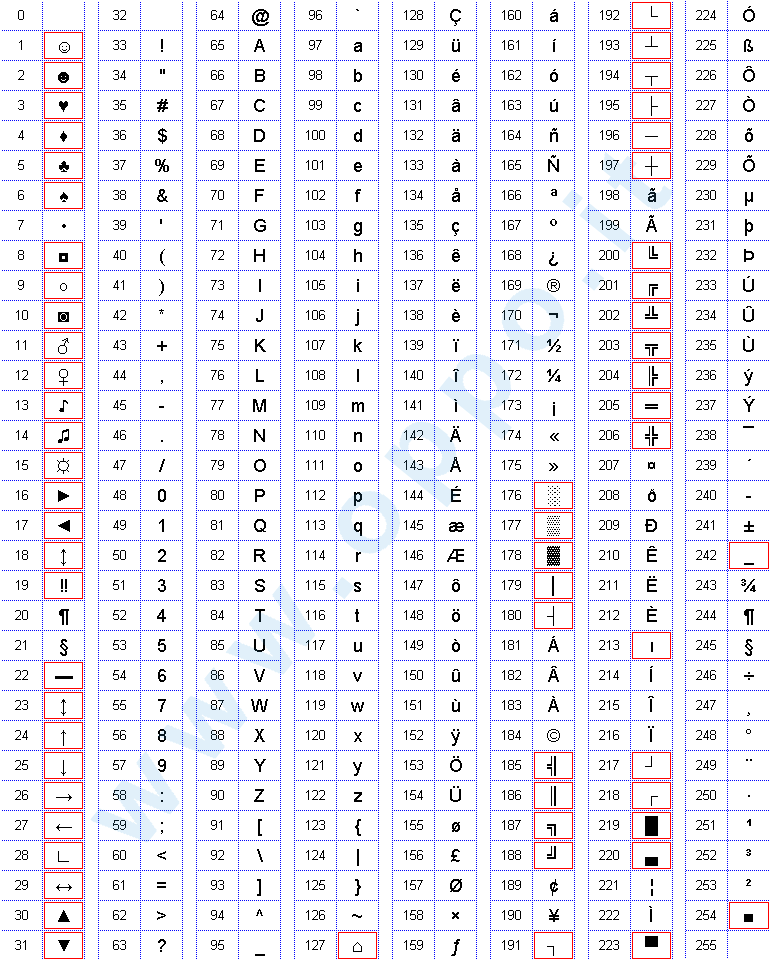
Tabella ricavata digitando Alt + numero decimale (nel tastierino numerico).
I caratteri evidenziati nella cornice: ![]() possono risultare differenti a seconda del software
utilizzato.
possono risultare differenti a seconda del software
utilizzato.
Traduttore online in tempo reale per 36 lingue
Un altro ottimo servizio online che permette di tradurre simultaneamente ben 36 lingue di tutto il mondo.
La particolarità di questo servizio è la traduzione in tempo reale di ogni parola digitata. E’ possibile infatti effettuare un copia / incolla di un testo per ottenere la
traduzione oppure scrivere di volta in volta ogni parola per visualizzare il risultato corrispondente.
Basta quindi selezionare le lingue di “destinazione” per vedere la traduzione in tempo reale.
Riesce a tradurre lingue in arabo, bulgaro, catalano, cinese, croato, ceco, danese, inglese, olandese, filippino, finlandese, francese, tedesco, greco, ebraico, hindi,
indonesiano, italiano, giapponese, coreano, lituano, lettone, norvegese , portoghese, polacco, russo, rumeno, serbo, slovacco, sloveno, spagnolo, svedese, ucraino e vietnamita.

Ottimo servizio, sicuramente molto utile per tanti occasioni. Simile ad altri strumenti come Frengly.
Gratuito, non richiede alcuna registrazione.
Impossibile visualizzare contenuti Flash a schermo intero (Ecco come aggirare l'errore)
Se è possibile riprodurre video in formato Flash ma si hanno problemi nella loro visualizzazione a schermo intero, ciò potrebbe essere indice di un problema con il plugin Flash e i driver video. Questo articolo spiega come aggirare l'errore.
Disattivare l'accelerazione hardware
- Assicurarsi di avere installato l'ultima versione di Flash. Per controllare ed eventualmente aggiornare il plugin, visitare questa pagina del sito di Adobe.
- Aprire una pagina web contenente un video che non si riesce a riprodurre a schermo intero.
- Fare clic col tasto destroTenere premuto il tasto Ctrl facendo clic sulla finestra del video e selezionare la voce Impostazioni... dal menu contestuale. Verrà mostrata la finestra delle impostazioni del riproduttore Flash.
- Fare clic sull'icona in basso a sinistra per aprire il pannello Visualizzazione.
- Deselezionare la casella di spunta Abilita accelerazione hardware.

- Fare clic sul tasto per chiudere la finestra delle impostazioni.
Se questo espediente consente la riproduzione a schermo intero del contenuto, allora è opportuno provare ad aggiornare i driver video visitando il sito del produttore della scheda video o dell'hardware utilizzato.
Fotomontaggi ed Effetti Online (SITI WEB)
Una selezione di semplici ed efficaci strumenti online, aggiornati frequentemente, per la creazione di fotomontaggi ed inserimento effetti su immagini personali, il tutto comodamente online dal proprio browser web.
PhotoFunny
permette di inserire volti in foto celebri e divertenti
LoonaPix
completo strumento per creare fotomontaggi, cornici, simboli etc.
FaceBomb
effetti speciali, cornici e testi sulle proprie foto
Stretch Your Face
per distorcere e trasformare un volto
Blingee
grafica personalizzata con effetti glitterati
Caption Bubble
per inserire fumetti sulle proprie fotografie
Masterpiece Yourself
per inserire la propria foto in dipinti famosi
Pfect
per applicare svariati effetti speciali nelle foto
Wavy Effects
altro sito per inserire svariati effetti alle foto
Fun Photo Box
per inserire foto di volti in tantissimi modelli predefiniti
BlingEasy
tantissimi effetti animati per le proprie fotografie
Hypah
per creare effetti animati sulle proprie immagini
WeightMirror
per dimagrire virtualmente una persona
Make A Gif
strumento che consente di creare con rapidità effetti animati nelle proprie fotografie
Bloggif
tutto il necessario per creare GIF animate
Pizap
per applicare svariati elementi grafici sulle foto
Iaza
completa risorsa per modificare immagini online
AnyMaking
modificare foto, invecchiare immagini etc.
Montagraph
inserimento di volti all’interno di quadri e scenari famosi
BeFunky
trasformare foto ed altre immagini con effetto cartoon
MorphThing
effetti morphing su celebrità e foto personali
PhotoFunia
ottimo strumento per creare splendidi fotomontaggi
Image Reflection Generator
effetto specchio rapido su foto e altre immagini
PicReflect
per inserire un riflesso all’interno di immagini
Faceinhole
divertente applicativo per sostituire la faccia di personaggi famosi
PicSlice
per ritagliare rapidamente immagini
PicShadow
per applicare effetti ombra alle immagini
Revistate
per inserire la propria foto su copertine di riviste internazionali
Wet Floot Maker
per aggiungere un effetto riflesso alle foto
BeFunky
svariati effetti per fotografie
Pikipimp
per creare caricature ed abbellire foto con elementi grafici
Change Images
completa risorsa per applicare effetti
Warholizer
per generare effetto “Andy Wharol”
WriteOnIt
completo strumento per creare fotomontaggi di varia tipologia
Photo-Notes
cornici stile “Polaroid”
WaveMyPic
per inserire effetto acqua e testo
LetterJames
per creare immagini con scritte personalizzate
myFrame
strumento che mette a disposizione una buona raccolta di cornici
Photovisi
creare sfondi desktop con le proprie foto
Face of the future
per invecchiare o modificare la provenienza etnica di un volto
Fotonea
servizio alternativo per creare sfondi desktop con le proprie foto
CleVR
creare online foto panoramiche
PhotoWithMe
per inserire il proprio volto accanto a quello di personaggi famosi
Deefunia
per creare divertenti fotomontaggi
Photomontager
ottimo strumento per creare fotomontaggi
Personalized Money
per inserire la faccia all’interno delle banconote più diffuse al mondo
Photo505
creare facilmente fotomontaggi
PsykoPaint
trasformare foto in dipinti personalizzati
JPGFun
ottimo strumento per creare fotomontaggi di qualità
LiftMagic
ringiovanire il soggetto di una foto
SmashMash
strumento per animare le fotografie
Gif animate gratis e risorse web, Free Animated Gif, gif animali.
ResizeYourImage: ritagliare e ridimensionare immagini online

ResizeYourImage è un’applicazione web che consente di ritagliare e di ridimensionare immagini online.
Basta caricare una foto (supporta numerosi formati tra cui JPG, GIF, PNG e TIFF), selezionare un’area trascinando le quattro frecce laterali, cliccare sull’apposito bottone e scaricare l’immagine ottenuta.
E’ anche possibile inserire i pixel precisi dell’altezza e della larghezza desiderata, muovere l’area del ritaglio trascinandola con il mouse, ruotare di 90° e zoomare per ingrandire o rimpicciolire la visone del file.
Si tratta dunque di un cropper e di un resizer online davvero semplice da usare e decisamente funzionale.
Resize Your Image è uno strumento gratuito che non richiede registrazione.
Hardware: significato dei bip (beep) del PC all’avvio
Durante il boot del nostro pc sentiamo sempre dei ‘bip’ che hanno un significato un po’ diverso a seconda della scheda madre installata. In genere, però, possiamo dire che il significato è quello che riporto nella seguente lista.
- Nessun bip = difetto di alimentazione, problema alla CPU o alla scheda madre, periferiche in blocco.
- Un bip = tutto funziona normalmente.
- Due bip = errore POST/CMOS.
- Un bip lungo ed uno breve = problema con la scheda madre.
- Un bip lungo e due brevi = problema video.
- Un bip lungo e tre brevi = problema video.
- Tre bip lunghi = errore tastiera.
- Lunghi bip ripetuti = errore di memoria.
- Brevi bip ripetuti = difetto di alimentazione, problema alla scheda madre.
- Continui alti e bassi bip = surriscaldamento CPU.
La corrispodenza italiana: Abbreviazioni
Come trovare il nome del figlio su internet
La prima cosa che si pensa quando c’è una gravidanza in corso è la scelta del nome da dare al piccolo/a. Questo perchè i nomi da poter mettere al proprio figlio sono veramente tanti e magari qualche genitore vuole scegliere un nome appropriato o un nome che abbia un significato e delle origini!
Una nuova applicazione potrà aiutarvi nel farvi nuove idee, attraverso un elenco formato da migliaglia di nomi.
L’applicazione in questione è BabyNamer.com
Qui per ogni nome dell’elenco potrete trovare:
- l’origine
- la storia
- la nazione dove viene utilizzato il nome
- la popolarità
- nomi simili
- e tanto altro…
Per utilizzare questa applicazione vi basterà entrare nel sito citato sopra, inserire un nome per avere informazioni più dettagliate su questo o sfogliare nell’elenco e aspettare di trovare quello giusto al vostro caso.
Spero che l’applicazione sia di vostro gradimento
Il logo Windows serve solo per aprire Start?
Certo che no, andiamo a vedere a cosa può servirci:
Windows XP
| Premere | Per |
| LOGO WINDOWS | Visualizzare o nascondere il menu di avvio |
| LOGO WINDOWS+L | Bloccare il computer |
| LOGO WINDOWS+INTERR | Visualizzare la finestra di dialogo delle proprietà di sistema |
| LOGO WINDOWS+D | Visualizzare il desktop |
| LOGO WINDOWS+M | Ridurre a icona tutte le finestre |
| LOGO WINDOWS+MAIUSC+M | Ingrandire le finestre ridotte a icona |
| LOGO WINDOWS+E | Aprire Risorse del computer |
| LOGO WINDOWS+F | Cercare un file o una cartella |
| CTRL+LOGO WINDOWS+F | Cercare computer |
| LOGO WINDOWS+F1 | Visualizzare la Guida in linea di Windows |
| LOGO WINDOWS+R | Visualizzare la finestra di dialogo Esegui |
| LOGO WINDOWS+U | Aprire Utility Manager |
|
|
|
| MENU SCELTA RAPIDA | Visualizzare un menu di scelta rapida per l’elemento selezionato |
Windows Vista/Seven
| Premere il tasto | Per |
|---|---|
| Windows Tasto logo | Aprire o chiudere il menu Start. |
| Tasto logo Windows+PAUSA | Visualizzare la finestra di dialogo Proprietà del sistema. |
| Tasto logo Windows+D | Visualizzare il desktop. |
| Tasto logo Windows+M | Ridurre a icona tutte le finestre. |
| Tasto logo Windows+MAIUSC+M | Ripristinare sul desktop le finestre ridotte a icona. |
| Tasto logo Windows+E | Aprire Computer. |
| Tasto logo Windows+F | Cercare un file o una cartella. |
| CTRL+tasto logo Windows+F | Cercare un computer, se si è connessi a una rete. |
| Tasto logo Windows+L | Bloccare il computer o cambiare utente. |
| Tasto logo Windows+R | Aprire la finestra di dialogo Esegui. |
| Tasto logo Windows+T | Passare da un programma a un altro sulla barra delle applicazioni. |
| Tasto logo Windows+numero | Avviare il programma aggiunto alla barra delle applicazioni nella posizione indicata dal numero. Passare al programma, se è già in esecuzione. |
| MAIUSC+tasto logo Windows+numero | Avviare una nuova istanza del programma aggiunto alla barra delle applicazioni nella posizione indicata dal numero. |
| CTRL+tasto logo Windows+numero | Passare all’ultima finestra attiva del programma aggiunto alla barra delle applicazioni nella posizione indicata dal numero. |
| ALT+tasto logo Windows+numero | Aprire il Jump List per il programma aggiunto alla barra delle applicazioni nella posizione indicata dal numero. |
| Tasto logo Windows +Tab | Passare da un programma a un altro sulla barra delle applicazioni utilizzando Scorrimento 3D Aero. |
| Ctrl+tasto logo Windows +Tab | Utilizzare i tasti di direzione per passare da un programma a un altro sulla barra delle applicazioni utilizzando Scorrimento 3D Aero. |
| CTRL+tasto logo Windows+B | Passare al programma che ha visualizzato un messaggio nell’area di notifica. |
| Tasto logo Windows+BARRA SPAZIATRICE | Visualizzare un’anteprima del desktop. |
| Tasto logo Windows +freccia SU | Ingrandire la finestra. |
| Tasto logo Windows +freccia SINISTRA | Ingrandire la finestra sul lato sinistro dello schermo. |
| Tasto logo Windows +freccia DESTRA | Ingrandire la finestra sul lato destro dello schermo. |
| Tasto logo Windowsfreccia GIÙ | Ridurre la finestra a icona. |
| Tasto logo WindowsHOME | Ridurre tutto a icona tranne la finestra attiva. |
| Tasto logo Windows+MAIUSC+freccia SU | Allungare la finestra verso la parte superiore e inferiore dello schermo. |
| Tasto logo Windows+MAIUSC+freccia SINISTRA o DESTRA | Spostare una finestra da un monitor a un altro. |
| Tasto logo Windows+P | Scegliere una modalità di visualizzazione della presentazione. |
| Tasto logo Windows+G | Passare da un gadget a un altro. |
| Tasto logo Windows+U | Aprire Centro accessibilità. |
| Tasto logo Windows+X | Aprire Centro PC portatile Windows. |
Velocizzare l'avvio del computer

Velocizzare Avvio
Quanto ci mette il vostro pc ad avviarsi? O Quanto tempo serve prima che sia utilizzabile? In genere molto, specialmente sui computer con windows vista. Questo succede perchè gran parte delle applicazioni tentano di aprirsi all’avvio per “velocizzare” la loro apertura nel momento in cui effettivamente ci serviranno… Il problema è che questa operazione và a creare una specie di “effetto imbuto”, Tutte le applicazioni cercano di aprirsi col solo risultato di “ingolfarsi” come una vecchia ritmo ! Come ridurre il problema in maniera semplice e automatica?
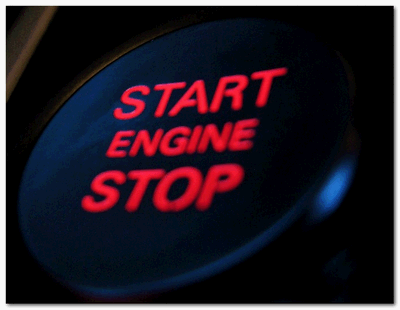
Tra qualche giorno vedremo come farlo manualmente, adesso vediamo come non far aprire automaticamente i programmi inutili.
Esiste un piccolo programma totalmente gratuito che si chiama startuplite che è stato creato dal team di malwarebytes.org che in genere si occupano di tutt’altro, ma tra “una cosa e l’altra” hanno creato questo utilissimo tool che disabilita automaticamente i programmi inutili che partono all’avvio del pc… voi dovreto solo dirgli di si! (su windows vista dovrete disabilitare l’UAC e riavviare il pc) Lo potete scaricare da qui.
Velocizzare lo spegnimento di Windows Xp
![]()
Windows Xp lascia solitamente fino a 20 secondi per ciascuna applicazione come tempo per chiudersi definitivamente. Possiamo agire su questo tempo cambiando opportunamente alcune voci nel registro di sistema di Windows. Ecco la procedura da fare per velocizzare lo spegnimento di Windows XP:
-
Clicca su Start --> e scrivi: regedit.exe --> ok.
-
Vai alla chiave HKEY_CURRENT_USER \ Control Panel \ Desktop e scrivi come valore alla chiave "HungAppTimeout" e "WaitToKillAppTimeout" il valore 2.000.
-
Vai alla chiave HKEY_LOCAL_MACHINE \ System \ CurrentControlSet \ Control e cambia il valore "WaitToKillServiceTimeout" e metti come valore
2.000.
- Vai alla chiave HKEY_USERS \ DEFAULT \ Control Panel \ Desktop e cambia il valore "HungAppTimeout" e "WaitToKillAppTimeout" anche qua metti come valore 2.000.
Nel mio esempio ti ho consigliato 2.000, però se vuoi puoi mettere valori anche più bassi e vedere cosa succede.
Velocizzare apertura cartelle
Ecco un trucchetto per velocizzare l'apertura delle cartelle.

Vai alla chiave HKEY_LOCAL_MACHINE \ Software \ Microsoft \ Windows \ CurrentVersion \ Explorer. Clicca col tasto destro su explorer e seleziona: Nuovo \ Valore Stringa e crea la stringa MaxCachedIcons. Clicca due volte sulla stringa appena creata e inserisci il seguente valore: 8192, premi OK e il gioco è fatto!!!
Come spegnere il PC dalla tastiera
Quando si va di fretta, spegnere il PC può diventare davvero seccante: bisogna recarsi nel menu Start e cliccare su ben due pulsanti. Non sarebbe meglio avere una bella scorciatoia da tastiera grazie alla quale terminare la sessione di lavoro e spegnere il computer con la semplice pressione di una combinazione di tasti della tastiera del PC?
Forse non lo sai, ma creando un semplice collegamento sul desktop e sfruttando la funzionalità tasti di scelta rapida integrata in Windows, è possibile ottenere questo risultato senza installare programmi di terze parti. Se sei pronto, ecco allora come spegnere il PC dalla tastiera in maniera facile e veloce.

Il primo passaggio previsto in questa procedura su come spegnere il PC dalla tastiera è quello di creare un collegamento per lo spegnimento rapido del computer sul desktop di
Windows (la procedura è la stessa per XP, Vista e Windows 7). Recati quindi sulla scrivania virtuale del tuo PC, clicca con il pulsante destro del mouse in un punto del desktop in cui non sono
presenti delle icone e seleziona la voce Nuovo > Collegamento dal menu che compare.
Nella finestra che si apre, digita %windir%\system32\shutdown.exe -s -t 00 nel campo di testo Immettere il percorso per il collegamento, clicca sul pulsante Avanti, digita un nome di tua scelta da assegnare al collegamento (es. Spegni PC) e fai click su Fine per completare la creazione del collegamento allo spegnimento del computer sul desktop di Windows.

Adesso, devi recarti nelle proprietà del collegamento che hai appena creato sul desktop di Windows e impostare una scorciatoia da tastiera per avviarlo con la semplice pressione di una combinazione di tasti della tastiera del PC. Clicca quindi con il pulsante destro del mouse sul collegamento Spegni PC che hai creato sulla scrivania virtuale del computer e seleziona la voce Proprietà dal menu che compare.
Nella finestra che si apre, clicca nel campo di testo Tasti di scelta rapida (assicurati di trovarti nella scheda Collegamento), tieni premuti contemporaneamente i tasti Ctr+Alt della tastiera del tuo PC e premi una lettera (es. A) o un numero (es. 4) che vuoi usare per richiamare la funzione di spegnimento dal PC dalla tastiera. A questo punto, clicca prima su Applica e poi su OK e avrai completato il lavoro.
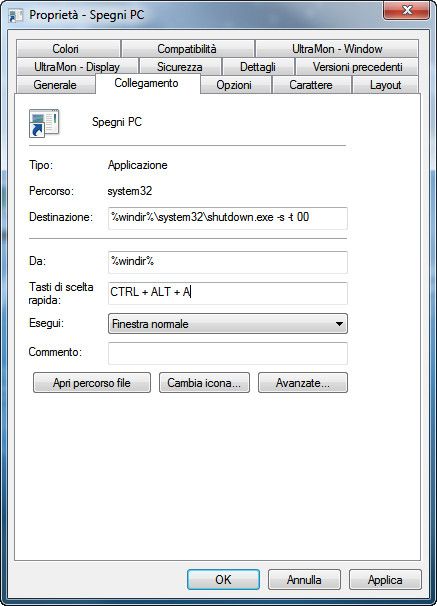
Ci siamo! Con questo passaggio, hai completato la procedura su come spegnere il PC dalla tastiera. Da questo momento in poi, potrai spegnere il tuo computer semplicemente tenendo premuti i tasti Ctrl e Alt della tastiera del tuo computer e premendo, al contempo, la lettera o il numero che hai scelto in precedenza nelle proprietà del collegamento Spegni PC.
Se ci tieni all’estetica, puoi anche cambiare l’icona del collegamento per lo spegnimento rapido del PC che hai creato sul desktop. Clicca quindi con il pulsante destro del mouse su Spegni PC, seleziona la voce Proprietà dal menu che compare e, nella finestra che si apre, clicca sul pulsante Cambia icona per selezionare l’icona da applicare al collegamento. Clicca prima su Applica e poi su OK per salvare i cambiamenti.
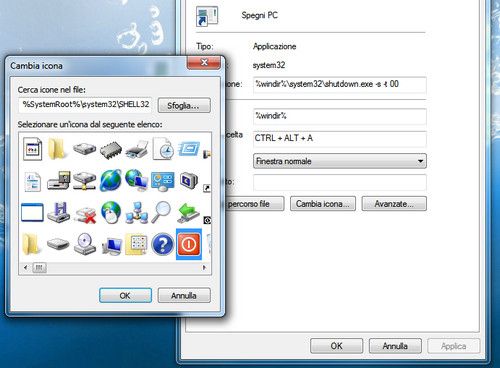
Trasformare il Mouse in una Bacchetta per le Presentazioni con PointerStick
Se si utilizza spesso il pc per mostrare delle presentazioni fatte con PowerPoint, OpenOffice o strumenti simili, ci si accorge subito che diventa difficile per il pubblico seguire il cursore del mouse in tutti i suoi spostamenti e quindi comprendere tutti i punti chiave del discorso. Per risolvere questo problema, a meno che non si voglia utilizzare un puntatore laser come quelli che si trovano facilmente nelle bancherelle del mercato, è possibile sfruttare un software chiamato PointerStick.
Questo strumento, che ritengo veramente utile, trasforma il cursore del mouse in una bacchetta colorata di dimensioni comprese tra 64 e 1024 pixel. Grazie a questa è possibile evidenziare più facilmente i punti chiave della discussione, in modo tale che tutti comprendano ciò che si sta mostrando. Inoltre PointerStick è semplicissimo da utilizzare e occupa pochissima memoria sul pc, dato che pesa appena 400 Kb e non richiede installazione! Tra le varie lingue è anche disponibile l’italiano, ma comunque anche utilizzando l’interfaccia inglese si comprende benissimo come utilizzarlo.
Consiglio vivamente a tutti di provare PointerStick, tanto non costa nulla e potrebbe semplificarvi molto la vita! E mi raccomando, fatemi sapere poi come vi trovare con questo programma e soprattutto se conoscete alternative migliori!
Più di mille libri gratuiti liberamente consultabili on line.
Trova chiunque, ovunque.
Dai voce a caricature animate: AnMish
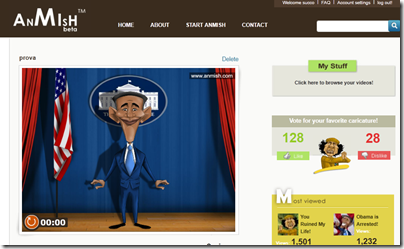 Anmish è
un simpatico servizio online che permette di aggiungere la voce ad una serie di caricature animate, quelle che ci vengono offerte nel sito.
Anmish è
un simpatico servizio online che permette di aggiungere la voce ad una serie di caricature animate, quelle che ci vengono offerte nel sito.
Tra le varie caricature attualmente troviamo Hilary Clinton, Hosni Mubarak, Barack Obama, Prince Charles, Nicolas Sarkozy e Muammar Gaddafi.
Scegliamo allora un personaggio diamo il consenso all’utilizzo del microfono ed iniziamo a parlare. La caricatura farà i movimenti della bocca corrispondenti, inoltre si può modificare la voce, fare zoom per primi primi piani e cambiare inquadratura.
Simpaticissimo, ottimo per mandare un messaggio, creare una parodia ed altro. Speriamo aggiungano più personaggi.
Il servizio è gratuito, richiede breve registrazione
Sito: AnMish
Crea volantini online con LogoSnap Flyer Design
![[flyer%255B4%255D.png]](https://lh4.ggpht.com/-82Hb8oaIRzU/TgC51wKMciI/AAAAAAAAIOE/QFDv50WMi7Y/s1600/flyer%25255B4%25255D.png)
LogoSnap è uno dei migliori servizi online gratuiti per creare loghi. Offre infatti tante opzioni e personalizzazioni.
Ora una nuova funzionalità ci permette anche di creare volantini per pubblicizzare eventi di ogni tipo. Scegliendo tra una grande varietà di modelli precostituiti con immagini e clipart, da un fornitissimo editor possiamo via via personalizzarli scegliendo colori di sfondo, testo, font e molto altro.
Una volta concluso si potrà visualizzarne una anteprima e se soddisfatti scaricare e stampare, anche salvare online registrandosi. Tutto gratis.
Sito: LogoSnap Flyer Design
Come fare i nodi di cravatta illustrati
Personalizza Sito con un Assistente Virtuale
SitePal è un divertente tool che ti permette di inserire nel tuo sito, blog o sui tuoi annunci eBay un personaggio parlante: puoi far leggere un testo in italiano per illustrare le caratteristiche del sito ai tuoi visitatori. Puoi addirittura farlo parlare con la tua voce!